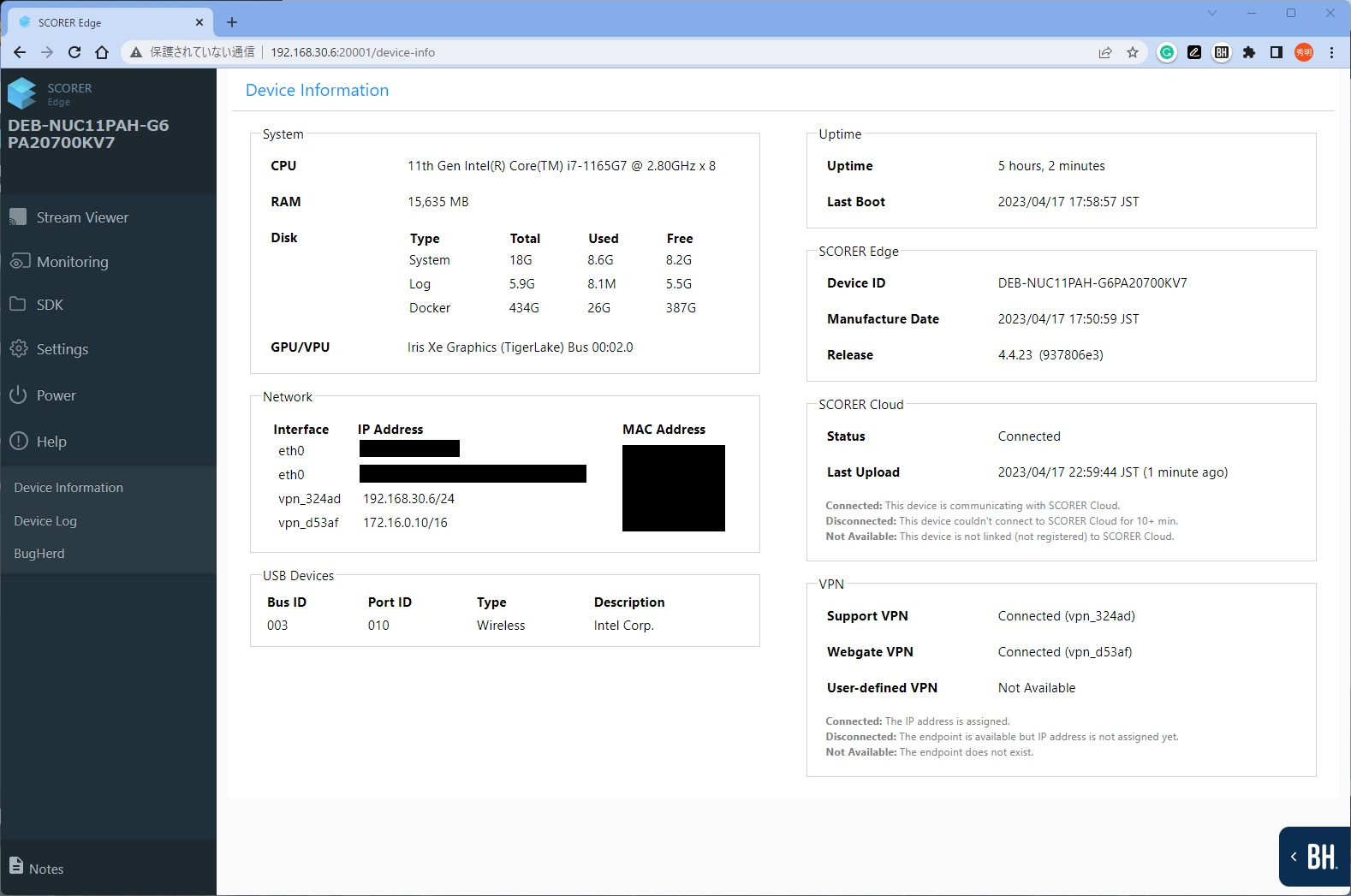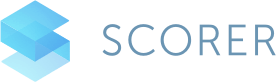SCORER Cloud は、SoftEther VPN によるVPN接続をサポートしています。
1. 環境準備
下記のURLより、SoftEther VPN Client をダウンロードしインストールを行なってください。なお、現状は Windows のみサポートしております。
https://www.softether-download.com/ja.aspx?product=softether
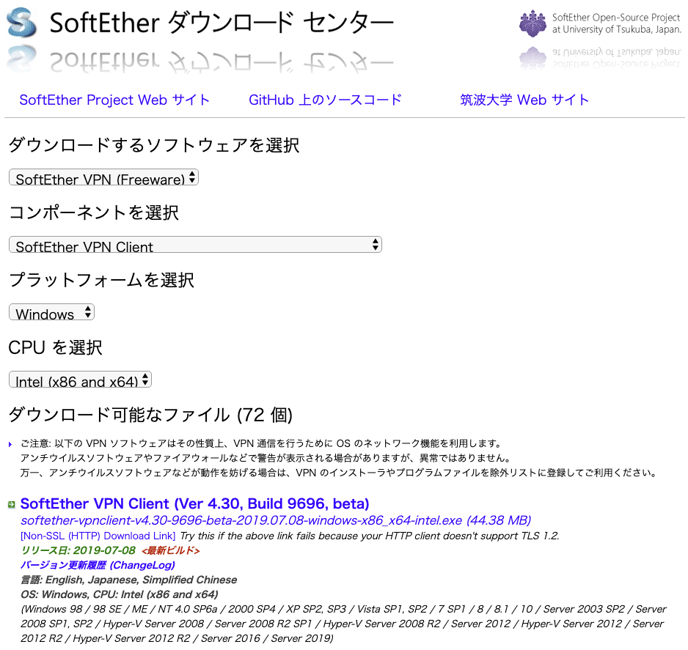
プルダウンボタンで上の写真と同じように選択してください。
表示されるダウンロード可能なファイルの一番上に表示されているものをクリックすると、ソフトウェアのダウンロードが始まります。(最新ビルドのもの)
2. SCORER Cloud へのログイン
別途お送りしているパスワードで、SCORER Cloud へログインを行います。
3. SCORER Cloud の設定
SCORER Cloud のトップ画面から「Settings & Billing」をクリックします。
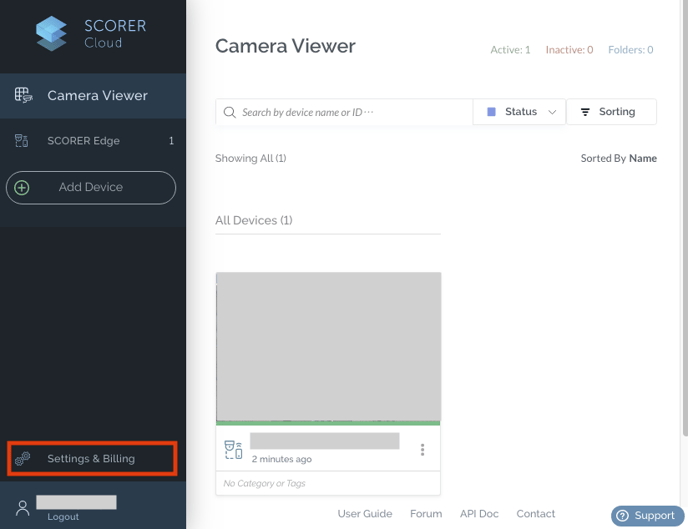
左のメニューから「VPN Support」をクリックし、①②の順番でトグルボタンをオンにしてVPNを有効化します。数分後にIPアドレスの値が表示されますので控えます。
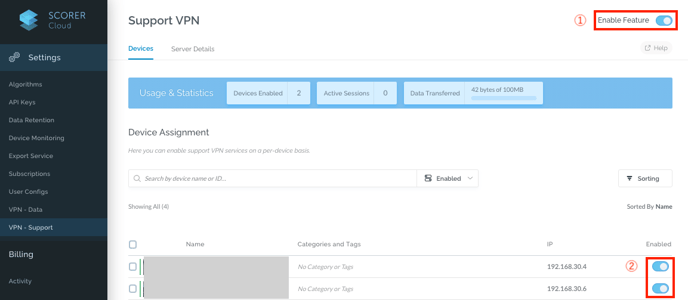
次に「Server Details」タブをクリックすると、サーバーへの接続情報が表示されますので控えます。
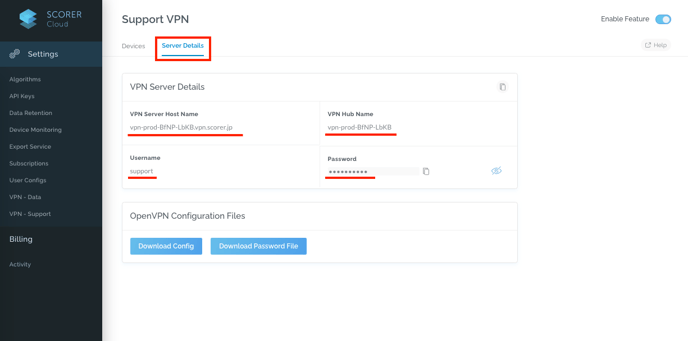
3. SoftEther VPN クライアント接続マネージャーの設定
1. でインストールした SoftEther VPN クライアント接続マネージャーを起動し、「新しい接続設定の作成」をクリックします。
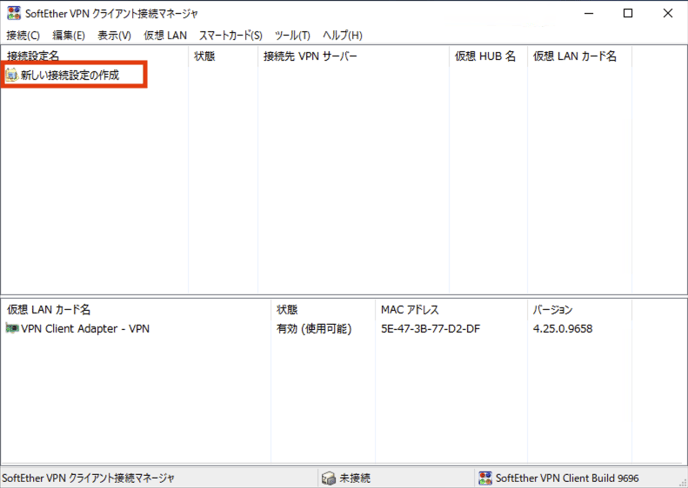
接続設定名に任意の名前を入れ、2. で控えたVPN情報を下記の通り入力し「OK」をクリックします。
ホスト名:VPN Server Host Name
仮装 HUB 名:Virtual Hub Name
ユーザー名:User Name
パスワード:Password
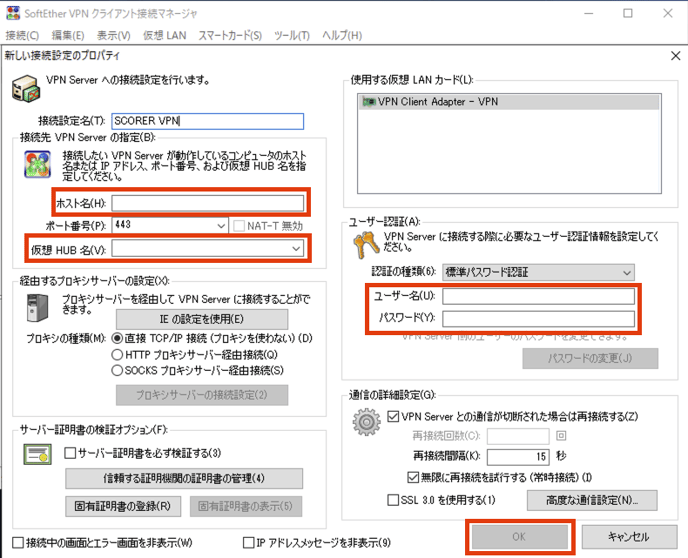
作成した接続設定を右クリックし「接続」をクリックします。
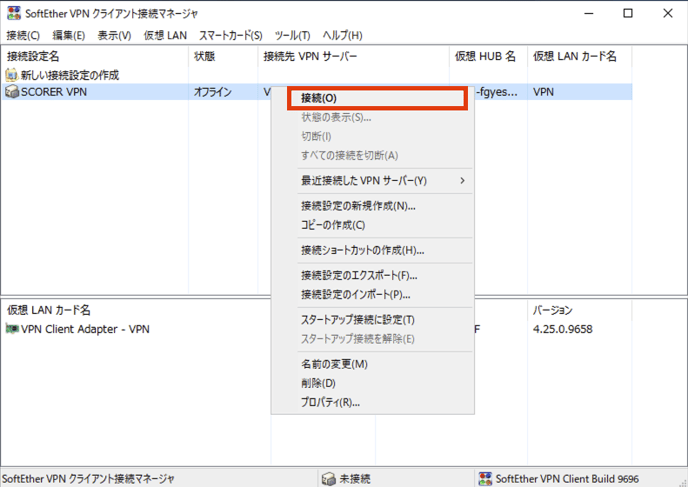
4. SCORER Edge への接続
ブラウザを開き、アドレスバーに 2. で取得したIPアドレスを下記の通り入力すると、SCORER Edge の管理画面が表示されます。
http://IPアドレス:20001